- 综合
- 软件
- 文章
- 安卓
2021/9/10 16:04:19作者:佚名来源:网络
MP3剪切及合并的使用教程:我们平时常常会想把一首歌曲中的一部分切下来做为铃声或用来作为背景音乐,也有时会想把几首歌曲串起来做为一张串烧光盘,如何来解决这种情况呢,有没有好的软件来实现这种效果呢,那么今天我们就来介绍一款非常方便不错的软件,那就是MP3剪功大师,通过下面的教程你完全会自己对MP3进行剪切及合并。
一、下载MP3剪功大师
我们提拱给在家的是一款绝色版,下载MP3剪切大师并解压,解压完成后就可以直接运行里面的唯一的可执行文件(如果你没有安装解压软件,请下载并安装WINRAR软件)。
二、如何剪切MP3
首先介绍一下各功能按钮,如图: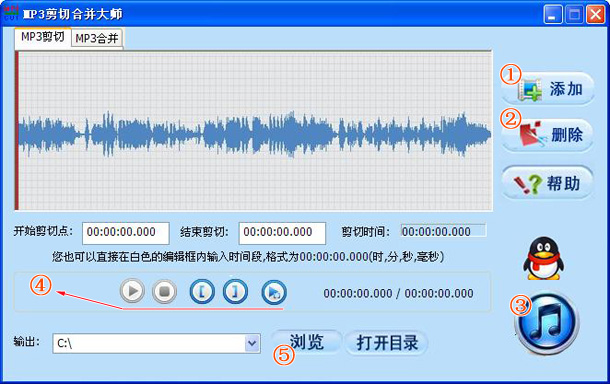
①添加MP3文件,通过这个按钮把你要剪切的MP3文件添加进来进行剪切及合并操作,这是第一步哦
②可以对添加进来的MP3文件删除掉重新再添加
③当你设置好了可以用这个按钮开始剪切
④从左到右分别为:播放整个MP3;停止播放;设置剪切开始标志;设置剪切结否标志;播放设置好标志的一段音乐;
⑤把剪切好的MP3片段输出到指定的文件夹中,通过个来选择输出的位置
所以剪切步骤如下:
1、首先添加MP3音乐文件
2、用④中的设置起始及结束标志来设置要剪切的片段,把播放条拖到你要设置开始的地方,点( )设置开始位置,用同样的方法设置结束位置,这时你要以看到上面有开始时间,结束时间,及总长度,也你可以点(
)设置开始位置,用同样的方法设置结束位置,这时你要以看到上面有开始时间,结束时间,及总长度,也你可以点( )播放设置好的片段MP3。
)播放设置好的片段MP3。
3、用③开始剪切按钮开始剪切,这样就把你设置好标志的片段剪切并保存到⑤指定的文件夹了,剪切完成。
二、如何合并MP3
对MP3的文件合并非常简单,与前面的剪切差不多,如图所示: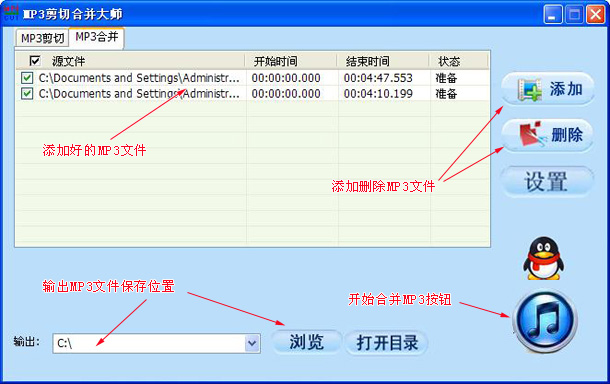
步骤:
1、添加要合并的MP3文件到合并区,可添加多个文件,添加进来的会在左边的显示栏中显示,你可以通过删除删减
2、设置好合并后的MP3文件保存位置
3、点合并按钮开始合并,完成合并
好了,以上就是关于MP3剪切及合并的操作过程,MP3音乐的剪切与合并很简单吧,当然MP3剪切合并的软件非常多,你可以到网上找找其他的,当然如果你想对MP3音乐文件进行更高层的剪辑就必须用专业的剪辑软件,这个我们下次再介绍。
标签: 剪切 合并 MP3
相关文章

ip雷达 v5.0.2绿色版
详情
WinSCPv5.15.1绿色中文版
详情
filezilla client v5.5
详情
wireshark中文版 v3.4.9
详情
Boson Netsimv10.8破解版
详情
风行播放器 v3.0.6.106
详情
爱奇艺客户端 v10.1.0.6636官方版
详情
搜狐影音 v7.0.19.0官方版
详情
乐视视频 v7.3.2.192
详情
华数tv客户端PC版 v1.1.2.0
详情
cbox央视影音 v5.1.2.1经典版
详情
软媒收音机(魔方) v1.13
详情
倾听网络收音机 v3.0.0.0
详情
魅影流声全球网络收音机 v1.0.0.1
详情
酷狗电台 v8.2.75
详情
暴龙网络收音机 v2.5.1
详情
克莉2v1.0中文版
详情
冬日计划v1.2中文版
详情
刺客信条英灵殿v1.0吾爱破解版
详情
刺客信条英灵殿终极v1.0免安装破解版
详情
动物森友会v1.10.0最新破解版
详情
哈迪斯杀出地狱v1.37中文破解版
详情
嗜血印中文豪华版v1.0豪华版破解版 附游戏攻略秘籍
详情
城市战斗v1.0中文破解版
详情
尼尔人工生命v1.0steam免费破解版
详情
尼尔人工生命升级版v1.0PC破解版
详情
尼尔人工生命升级版v1.2247中文破解版
详情
层层恐惧2中文破解版v1.0绿色免安装版
详情
往日不再v1.0 steam破解版
详情
往日不再v1.0pc破解版
详情
救赎之路v1.0中文破解版
详情
斯盖尔女仆v1.0中文破解版
详情
新盗墓笔记官方版v1.215.589730
详情
无尽的拉格朗日无限金币钻石版v1.2.267172破解版
详情
明日之后无限小太阳版v1.0.246安卓版
详情
双生幻想vivo版v6.6.83安卓版
详情
剑网1归来内购免费版v1.1.116安卓版
详情
模拟城市我是市长国际版v0.69.21342.22832安卓版
详情
迷你世界999999迷你币版v1.20.5破解版
详情
王牌战争无限内购版v9.7安卓版
详情
云上城之歌不氪金版v10.16安卓版
详情
王铲铲的致富之路破解版v1.1.8安卓版
详情
创造与魔法无限点券版v1.0.0505安卓版
详情
狩猎使命九游版v1.6.6.000
详情
魔镜物语变态版v2.1.4无限金币版
详情
黑月手游免费版v2.2.0安卓版
详情
曙光英雄v1.0.12.0.20无限钻石版
详情
原始传奇无限元宝版v1.6.806内购破解版
详情